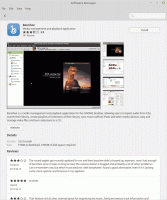Windows10で仮想デスクトップの名前を変更する
Windows10で仮想デスクトップの名前を変更する方法
Windows 10には、タスクビューと呼ばれる興味深い機能があります。 それはユーザーが持つことを可能にします 仮想デスクトップ、ユーザーがアプリを管理したりウィンドウを開いたりするために使用できます。 仮想デスクトップ間でウィンドウを移動して、便利な方法で配置することができます。 最後に、Windows 10は、仮想デスクトップの名前を変更するオプションを受け取りました。
広告
新しいオプションは、 Windows10ビルド18963. この更新以前は、仮想デスクトップは単に「デスクトップ1」、「デスクトップ2」などと呼ばれていました。 最後に、「Office」、「Browser」などの意味のある名前を付けることができます。
Windows 10には、タスクビューとも呼ばれる仮想デスクトップ機能が含まれています。 Mac OS XまたはLinuxのユーザーにとって、この機能は見事でもエキサイティングでもありませんが、永遠からWindowsを使用しているカジュアルなPCユーザーにとっては、一歩前進です。 複数のデスクトップを持つ機能は、APIレベルのWindows2000以降のWindowsに存在します。 いくつかのサードパーティアプリがこれらのAPIを使用して仮想デスクトップを提供していますが、Windows 10では、この機能をすぐに使用できる便利な方法で利用できるようになっています。
仮想デスクトップの名前を変更する機能は、最初に発見されました Windowsビルド18922しかし、それは隠された機能でした。 Windows 10ビルド18963には、この機能がすぐに含まれているため、ハックを適用せずにすぐに使用を開始できます。
Windows10で仮想デスクトップの名前を変更するには
- タスクバーの[タスクビュー]ボタンをクリックします。

- または、 Win + Tabを押します タスクビューを開きます。
- 名前を変更する仮想デスクトップの名前をクリックします。

- または、仮想デスクトップのサムネイルプレビューを右クリックして、 名前を変更 コンテキストメニューから。

- この仮想デスクトップに割り当てる新しい名前を入力します。
これで完了です。

注:名前を変更するには、少なくとも2台の仮想デスクトップが必要です。 デフォルトでは、Windows10にはデスクトップが1つだけ含まれています。 タスクビューでは、[+新しいデスクトップ]ボタンを使用してさらに追加できます。
興味のある記事。
- タスクビューでマウスホバーの仮想デスクトップ切り替えを無効にする
- Windows10でタスクビューショートカットを作成する
- Windows10でタスクビューのコンテキストメニューを追加する
- Windows10のすべての仮想デスクトップでウィンドウを表示する方法
- Windows 10で仮想デスクトップを管理するためのホットキー(タスクビュー)
- タスクビューは、Windows10の仮想デスクトップ機能です